
Как большой поклонник технологий виртуальной реальности и человек, который имел удовольствие использовать Meta Quest 2, я не могу не быть в восторге от возможности играть в игры Steam на этой гарнитуре. Автономность устройства впечатляет, но его универсальность выводит его на новый уровень.
Купил акции по совету друга? А друг уже продал. Здесь мы учимся думать своей головой и читать отчётность, а не слушать советы.
Бесплатный телеграм-каналКак большой поклонник технологий виртуальной реальности, я был бы рад поделиться своим мнением о Meta Quest 2, 3 и Pro, ранее известных как Oculus. Эта гарнитура выделяется как один из самых доступных вариантов виртуальной реальности, доступных сегодня на рынке. Что делает его по-настоящему особенным, так это его автономный дизайн. Но это нечто большее, чем просто портативность; эта гарнитура невероятно универсальна. На мой взгляд, это автономная мощная система, которую можно легко подключить к ПК для еще большего погружения.
Система Meta Quest VR не ограничивается использованием приложений непосредственно в ней; скорее, он также позволяет играть в игры Steam. Хотя Meta Quest явно не рекламирует эту возможность, он может подключаться к ПК по беспроводной сети и получать доступ к пользовательской библиотеке игр Steam, что делает этот процесс более удобным по сравнению с оригинальным Meta Quest.
Минимальные требования к ПК
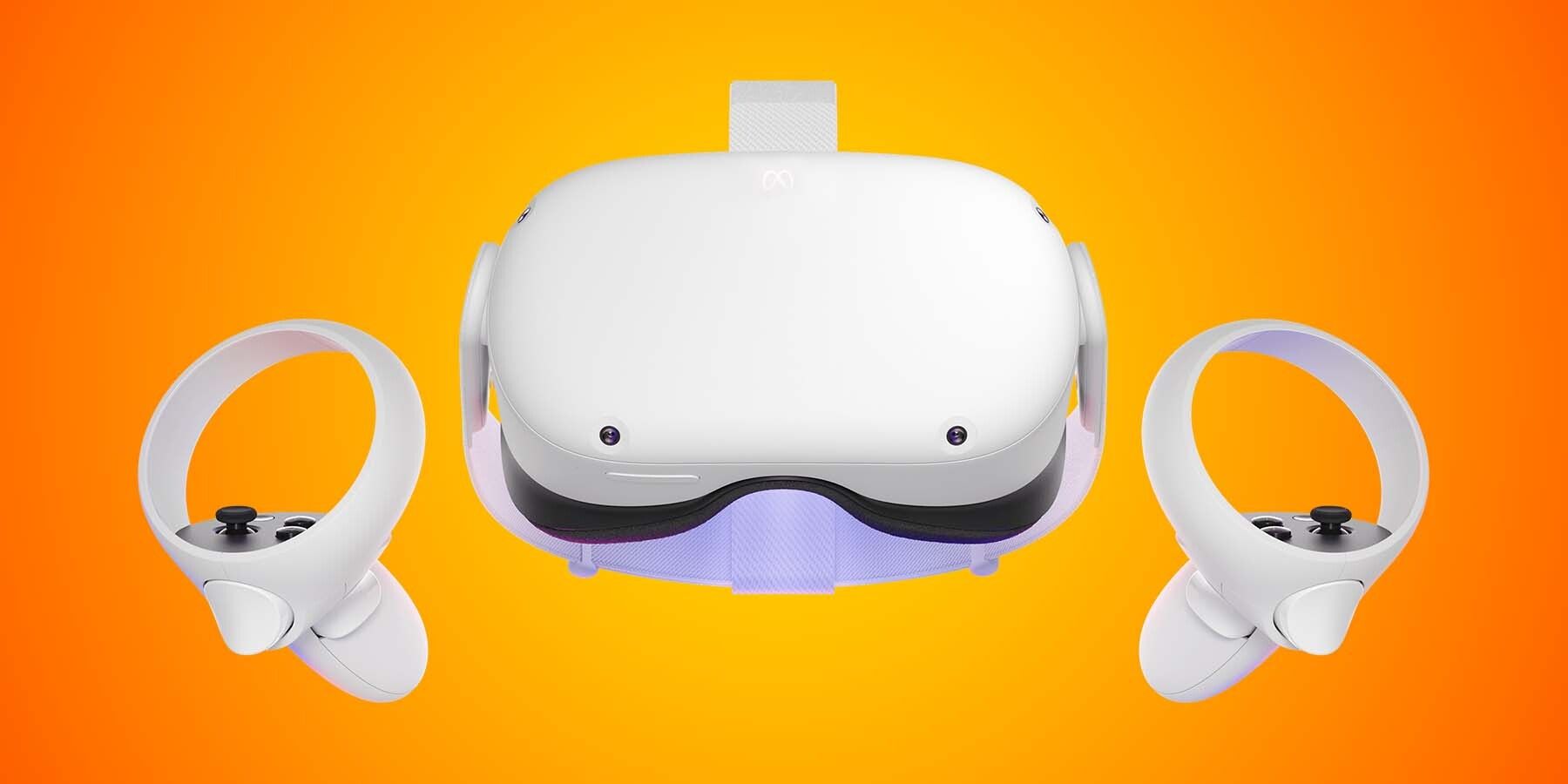
Чтобы наслаждаться играми Steam на Meta Quest 2, 3 и Pro, вам понадобится мощный компьютер и стабильное подключение к Интернету. Запуск игр Steam непосредственно на этих устройствах без соответствия необходимым системным характеристикам приведет к снижению производительности или к невозможности запуска игр. Вот минимальные требования для игр Steam на Meta Quest 2 и последующих версиях:
- ОС: Windows 10 или 11.
- Процессор: Intel i5-4590 или выше. Или AMD Ryzen 5 1500 X или выше.
- Графика: NVIDIA GTX 970 и AMD 400 и выше.
- Память:8 ГБ ОЗУ.
- 5 ГГЦ Wi-Fi для гарнитуры и проводное подключение к ПК.
Подключение к Meta Quest 2, 3 и Pro
Чтобы играть в игры с вашего ПК на Meta Quest 2 и более поздних версиях, сначала установите приложение Steam Link. Вы можете загрузить его через гарнитуру Meta Quest или использовать приложение Meta. После завершения процесса установки следуйте следующим инструкциям:
- Включите компьютер с Windows и убедитесь, что он подключен к тому же маршрутизатору и сети, которые использует гарнитура Meta Quest.
- Войдите в Steam на ПК, наденьте гарнитуру и запустите приложение Steam Link.
- Нажмите «Пуск» в экранной подсказке и следуйте инструкциям, чтобы подключить Meta Quest к вашему ПК.
- В режиме сопряжения Meta Quest отобразит код безопасности для подтверждения. Введите код на ПК, чтобы синхронизировать ПК с гарнитурой.
Навигация по библиотеке Steam
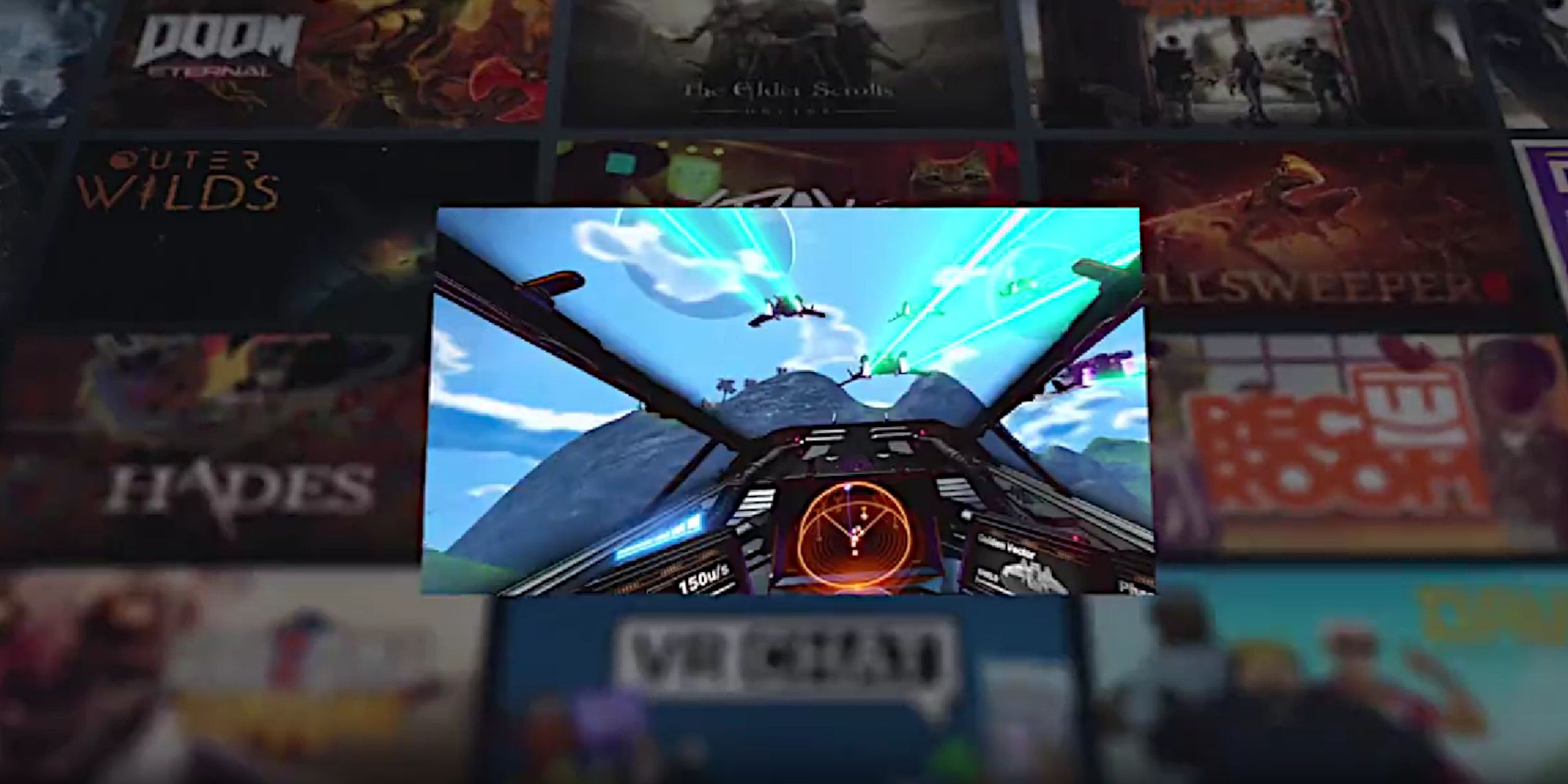
Как геймер, я могу сказать вам, что подключение Steam Link к гарнитуре Meta Quest открывает совершенно новый мир игровых возможностей. Вместо привязки к компьютеру или экрану телевизора теперь я могу получать доступ ко всей своей библиотеке Steam и выбирать из нее непосредственно через гарнитуру. И вот что самое приятное: Meta Quest не ограничивается только играми виртуальной реальности. Это также позволяет мне играть в обычные игры на виртуальном экране, который появляется внутри линз гарнитуры. Итак, хочу ли я получить захватывающий опыт виртуальной реальности или поиграть в классическую игру в более портативном формате, Meta Quest поможет мне.
Вкладки «Общие» и «Видео» в Steam Link позволяют вносить изменения. Steam предлагает поддерживать разрешение рендеринга ниже 175%, а размер закодированного видео в настройках Steam Link должен быть ниже 1280 для оптимальной производительности.
Метод виртуального рабочего стола
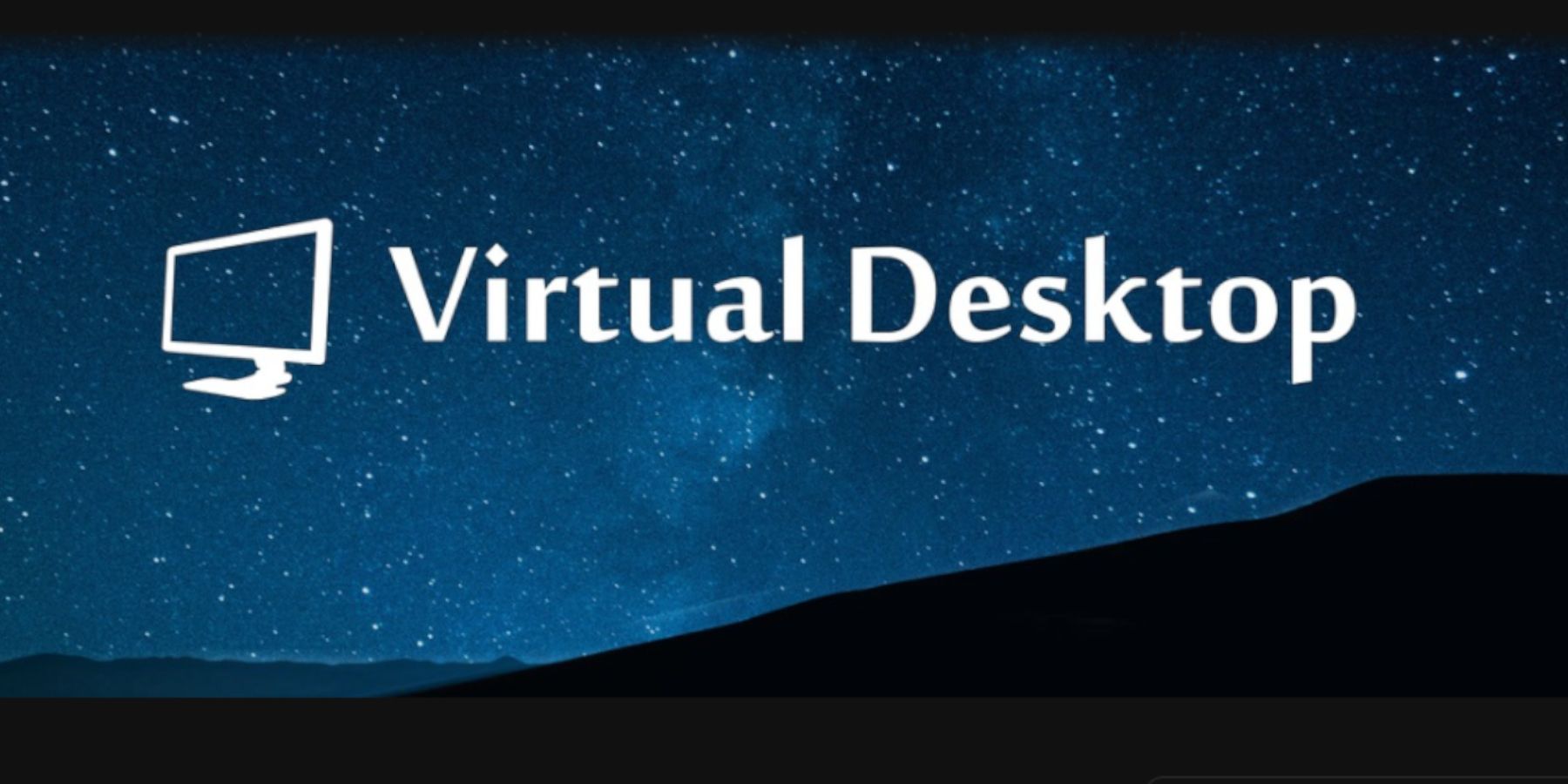
Пользователи Meta Quest могут попробовать опцию «Виртуальный рабочий стол», если Steam Link вызывает проблемы. Чтобы это заработало, выполните следующие действия:
- Используйте эту ссылку, чтобы загрузить виртуальный рабочий стол на ПК.
- Используя гарнитуру Meta Quest, приобретите виртуальный рабочий стол в магазине Meta.
- Загрузите и запустите приложение и запишите имя пользователя.
- Вернитесь к ПК, введите данные на виртуальный рабочий стол и подождите, пока устройства синхронизируются.
- После настройки и подключения устройств пользователи Meta Quest могут перемещаться по своей библиотеке Steam и играть в игры на виртуальном экране внутри гарнитуры Meta Quest.
Играть в игры Steam на Meta Quest 2, 3 и Pro теперь можно без каких-либо сложностей. Раньше для оригинальной модели Quest эта функция требовала дорогостоящего кабельного подключения.
Смотрите также
- Все рецепты культистского круга в Escape from Tarkov
- Решение головоломки с паролем Absolum в Yeldrim.
- Объяснение неписаных правил Helldivers 2
- Шоу 911: Кто такой Рико Прием? Объяснение трибьюта Grip
- Лучшие транспортные средства в Far Cry 6
- Репозиторий: Как исправить таймаут клиента
- Порядок просмотра аниме Umamusume
- Для чего нужен тотем жертвоприношений в игре 99 ночей в лесу?
- Как получить скины Alloyed Collective в Risk of Rain 2
- Кто такая Кселия Мендес-Джонс? 5 вещей, которые нужно знать об актере Fallout
2024-06-29 03:23